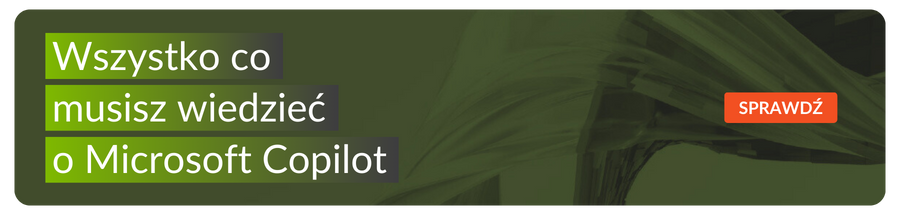Miesiąc: luty 2024
kasvdsyavwyiavc
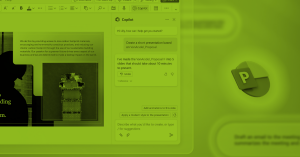
Copilot i PowerPoint. Jak szybko stworzyć czytelną prezentację?
/Dobra, przejrzysta i estetyczna prezentacja pomaga w prowadzeniu spotkań biznesowych, przedstawianiu pomysłów, ofert i propozycji współpracy. Jednak jej przygotowanie zwykle zajmuje dużo czasu. Nie musi tak jednak być! Dzięki narzędziu Copilot tworzenie prezentacji w PowerPoint może stać się szybsze, bardziej efektywne i zwyczajnie przyjemniejsze.
Copilot, czyli sztuczna inteligencja połączona z pakietem Microsoft 365, wspiera, przyspiesza i optymalizuje codzienną pracę. Także tę kreatywną! Copilot pomoże nam przekształcić pomysły w robiące wrażenie prezentacje, pełne zdjęć, logicznie zorganizowane i czytelne.
Jak Copilot ułatwia pracę z PowerPointem?
Tworzenie nowej prezentacji
Copilot może stworzyć dla nas pierwszą wersję roboczą nowej prezentacji. Wystarczy go uruchomić i wydać odpowiednie polecenie, np. „Utwórz prezentację na temat historii piłki nożnej”. Możemy do tego celu wykorzystać własny szablon. Aby to zrobić, trzeba otworzyć interesujący nas plik .pptx i poprosić Copilota o przygotowanie prezentacji w oparciu o wybrany szablon.
Tworzenie prezentacji na podstawie dokumentu
Copilot jest w stanie zbudować prezentację w oparciu o dokument Word zawierający treść, którą chcemy zamieścić na slajdach. W tym przypadku musimy wybrać opcję: „Utwórz prezentację z pliku” w menu sugerowanych propozycji oraz podpowiedzieć, z jakiego dokumentu Word Copilot powinien skorzystać. Możemy wpisać nazwę pliku lub wkleić link do dokumentu. Copilot stworzy projekt prezentacji na jego podstawie.
Wskazówka: Aby pomóc Copilotowi zrozumieć strukturę tego dokumentu i podzielić tekst na slajdy, powinniśmy skorzystać ze stylów w Wordzie. Dodatkowo, jeśli zależy nam na tym, by w prezentacji znalazły się konkretne obrazy i grafiki, upewnijmy się, że są one częścią bazowego dokumentu.
Testowanie nowego stylu
Copilot pomaga nie tylko w tworzeniu nowych prezentacji, ale też w modyfikowaniu już gotowych plików. Dzięki niemu możemy wypróbować w całej prezentacji nowy motyw czy inną czcionkę i sprawdzić, czy plik w takiej wersji bardziej nam się podoba. Z tej funkcji można korzystać wielokrotnie – aż do momentu, w którym osiągniemy wymarzony efekt.
Dodawanie slajdów i obrazów
Gotową prezentację możemy także uzupełnić o slajdy lub obrazy. Copilot doda element, o który nam chodzi, na podstawie prostego plecenia, np. „dodaj slajd na temat historii piłki nożnej kobiet” lub „dodaj obraz prezentujący mecz piłkarski”. W taki sposób można ożywiać i urozmaicać przygotowane wcześniej materiały.
Porządkowanie prezentacji
Copilot pomoże nam również lepiej zaprezentować treść, którą chcemy przekazać. Doda sekcje, odpowiednio uporządkuje treści, by prezentacja była bardziej czytelna. Utworzy slajdy podsumowujące kolejne części pliku.
Podsumowanie prezentacji
Oczywiście nie zawsze to my tworzymy prezentację. Czasem dostajemy od kogoś długi zestaw slajdów przedstawiający projekt czy ofertę. Dzięki Copilotowi nie musimy już czytać wszystkich slajdów, by zapoznać się z głównymi założeniami dokumentu. Copilot zrobi to za nas. Przejrzy prezentację i w punktach zaprezentuje kluczowe treści.
Jak zacząć pracę z Copilotem w PowerPoint?
Aby zacząć korzystać z Copilota w PowerPoint, wystarczy kliknąć w jego ikonkę na pasku zadań i wydać odpowiednie polecenie – własne lub zasugerowane przez Microsoft. Na przykład:
Przekształć ten dokument Word [nazwa pliku lub link] w prezentację.
Stwórz prezentację na temat [jaki temat].
Podziel tę prezentację na sekcje i ujednolić czcionki w całym pliku.
W Copilot Lab (https://support.microsoft.com/pl-pl/copilot) znajdują się zestawy poleceń do wypróbowania. Dzięki nim możemy udoskonalać polecenia i pracować z Copilotem jeszcze efektywniej.
Jesteś zainteresowany/a przedstawionym rozwiązaniem? Skontaktuj się z Integrity Partners – sprawdzonym integratorem rozwiązań cloud i cybersecurity.
Zarezerwuj termin w Microsoft Teams!
Napisz do nas: marketing@integritypartners.pl
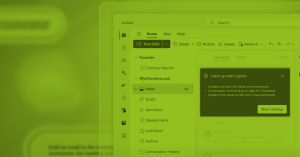
Jak działa Microsoft Copilot w Outlooku?
/Za dużo długich e-maili w skrzynce odbiorczej, konieczność korespondowania w obcych językach, brak czasu na pisanie wiadomości? Wszyscy to znamy. Dzięki Copilot zarządzanie Outlookiem i e-mailami jest prostsze i szybsze. Co może dla nas zrobić sztuczna inteligencja od Microsoft?
Copilot łączy moc dużych modeli językowych (LLM) z danymi z programu Outlook. Wszystko po to, by pomóc pracownikom w utrzymaniu wysokiego poziomu produktywności i zarządzaniu korespondencją.
Funkcje Copilot w Outlooku
Użytkownicy Outlooka mogą wybrać jedną z kilku zaproponowanych funkcji Copilota: podsumowanie, szkic lub coaching.
Podsumowanie
Copilot automatycznie przygotowuje w punktach podsumowanie wielowątkowej wiadomości e-mail. Możemy użyć tej funkcji, gdy chcemy bez czytania całej korespondencji dowiedzieć się, jakie decyzje zostały podjęte, tematy poruszone i działania zaproponowane w konkretnej rozmowie.
Szkic
Copilot może też przygotować wzór wiadomości e-mail na podstawie podanych przez nas danych. Taką wiadomość możemy zaakceptować i wysłać lub dostosować ją do naszych potrzeb, polecając na przykład zmianę tonu na bardziej formalny lub skrócenie e-maila. Copilot zastosuje się do tych sugestii i wygeneruje nową wersję tekstu.
Ta funkcja sprawdzi się również, gdy będziemy odpowiadać na e-mail. Copilot wykorzysta kontekst wątku do wygenerowania potencjalnej odpowiedzi. Zastosuje także informacje, jakie ma o całej firmie, aby poprawić jakość zaproponowanego szkicu.
Coaching
Copilot może przeanalizować treść przygotowanej przez nas wiadomości i podpowiedzieć nam, czy jej ton i czytelność są odpowiednie. Jeśli tak nie jest, narzędzie przedstawi konkretne sugestie, jak zmienić tekst, by brzmiał lepiej i by był bardziej zrozumiały. Ta funkcja przyda się nam przede wszystkim wtedy, gdy mierzymy się z zadaniem napisania szczególnie ważnego e-maila.
Jak zacząć pracę z narzędziem Copilot w Outlooku?
Aby zacząć korzystanie z możliwości Copilota, wystarczy kliknąć w jego ikonkę w programie Outlook. W rozwijanym menu znajdziemy funkcje: szkic i coaching. Natomiast opcja podsumowania e-maila znajduje się w widoku okna konkretnej rozmowy.
Microsoft ułatwia nam interakcję z Copilotem, pozwalając wybierać polecenia z listy sugestii. Na przykład:
Napisz odpowiedź do [imię] i dopasuj ją do mojego stylu komunikacji.
Podsumuj tę rozmowę e-mailową.
Napisz e-mail gratulujący mojemu zespołowi [x].
Oczywiście możemy również tworzyć własne polecenia. Jeśli chcecie wiedzieć, jak robić to skutecznie, sprawdźcie przygotowane przez Microsoft wskazówki w Copilot Lab Microsoft Copilot help & learning.
Co ważne, żadna z funkcji nie jest obsługiwana w przypadku podpisanych lub zaszyfrowanych wiadomości e-mail, w przypadku wiadomości z IRM oraz niektórych oznaczonych etykietami MIP.
Jak Copilot w Outlooku ułatwia codzienną pracę?
Dzięki narzędziu Copilot możemy oszczędzać czas i tworzyć bardziej klarowne komunikaty. To ułatwia współpracę, także w międzynarodowym środowisku.
Copilot pomaga w:
Tworzeniu efektywnych e-maili. Pozwala szybko napisać odpowiedź na e-mail, zachowując charakter korespondencji i przekazując kluczowe informacje.
Tłumaczeniu wiadomości. Tworzy teksty w różnych językach, co wspiera współpracę w międzynarodowych zespołach.
Zarządzaniu skrzynką odbiorczą. Podsumowuje długie rozmowy e-mailowe w zrozumiałych punktach, aby pracownik nie musiał szukać istotnych informacji w rozbudowanej korespondencji.
Jesteś zainteresowany/a przedstawionym rozwiązaniem? Skontaktuj się z Integrity Partners – sprawdzonym integratorem rozwiązań cloud i cybersecurity.
Zarezerwuj termin w Microsoft Teams!
Napisz do nas: marketing@integritypartners.pl

Microsoft 365 Backup – błyskawiczne przywracanie danych w zasięgu ręki
/Utrata danych stanowi poważny problem biznesowy i może negatywnie wpłynąć na działalność operacyjną firmy. Dlatego tak ważne jest regularne tworzenie i bezpieczne przechowywanie kopii zapasowych oraz sprawne odzyskiwanie danych. Z Microsoft 365 Backup jest ono szybsze niż kiedykolwiek wcześniej. Sprawdźmy, jak to działa!
Microsoft 365 to nie tylko narzędzie wspierające pracę i komunikację, ale też miejsce, w którym firma przechowuje strategiczne informacje, dokumenty, umowy czy dane. Ich utrata może poważnie zaszkodzić ciągłości działania biznesu.
W dobie wciąż rosnącej liczby ataków ransomware oraz innych zagrożeń bezpieczeństwa tworzenie kopii zapasowych firmowych danych jest kluczowe. Jednak sam backup nie gwarantuje szybkiego powrotu do pracy bez zakłóceń. Długi czas przywracania danych osłabia produktywność zespołów i nie pozwala na efektywne prowadzenie biznesu. Rozwiązaniem jest Microsoft 365 Backup, czyli nowa architektura do przechowywania kopii zapasowych i ochrony danych w obrębie Microsoft 365.
Dlaczego Microsoft 365 Backup?
Nowe narzędzie od Microsoft znacząco przyspiesza czas tworzenia kopii zapasowych i przywracania utraconych danych. Ten proces zajmuje kilka godzin, a nie tygodni czy nawet miesięcy. Testy przeprowadzone przez producenta wykazały, że Microsoft 365 Backup pozwala odzyskać dane nawet 20 razy szybciej niż inne narzędzia oparte na tradycyjnej architekturze kopii zapasowych. Jednocześnie dane przechowywane w kopii zapasowej zachowują pierwotny format, są zaszyfrowane, rozproszone geograficznie i zabezpieczone w ramach usługi Microsoft 365.
Jak stworzyć kopię zapasową i przywrócić dane? Każda firma może to zrobić samodzielnie, korzystając z Microsoft Admin Center, lub za pośrednictwem zaufanego partnera – niezależnego dostawcy oprogramowania (ISV).
Możliwości Microsoft 365 Backup
Nowe rozwiązanie od Microsoft zapewnia przedsiębiorstwom szereg korzyści:
Tworzenie kopii zapasowych wszystkich lub wybranych witryn SharePoint, kont OneDrive i skrzynek pocztowych Exchange.
Przywracanie kont OneDrive, witryn SharePoint oraz elementów skrzynek pocztowych do wybranego punktu w czasie.
Przeszukiwanie lub filtrowanie treści w kopiach zapasowych za pomocą kluczowych metadanych, takich jak nazwy witryn, właściciele, temat, daty utworzenia/modyfikacji i rodzaje zdarzeń w określonych zakresach.
Na razie Microsoft 365 Backup obejmuje usługi OneDrive, SharePoint i Microsoft Exchange, ale producent pracuje nad możliwością tworzenie kopii zapasowych także dla innych usług, w tym Teams.
[caption id="attachment_5806" align="aligncenter" width="1200"] Jak działa Microsoft 365 Backup?[/caption]
Na co możemy liczyć?
OneDrive
Wykonywanie kopii zapasowych i przywracanie kont OneDrive z pełną dokładnością (np. ze wszystkimi metadanymi i uprawnieniami). Niebawem także możliwość przywracania na poziomie pojedynczych plików.
SharePoint
Wykonywanie kopii zapasowych i przywracanie witryn SharePoint z pełną dokładnością (np. ze wszystkimi metadanymi i uprawnieniami). Niebawem także możliwość przywracania na poziomie pojedynczych plików.
Microsoft Exchange
Wykonywanie kopii zapasowych i przywracanie skrzynek pocztowych, w tym przywracanie na poziomie pojedynczych elementów usuniętych z powodu przypadkowego działania lub złośliwego oprogramowania.
Microsoft 365 Backup to rozwiązanie, które zapewnia błyskawiczne przywracanie danych i ciągłość działania biznesu. Chcesz dowiedzieć się o nim więcej? Zapraszamy do kontaktu!
Jesteś zainteresowany/a przedstawionym rozwiązaniem? Skontaktuj się z Integrity Partners – sprawdzonym integratorem rozwiązań cloud i cybersecurity.
Zarezerwuj termin w Microsoft Teams!
Napisz do nas: marketing@integritypartners.pl
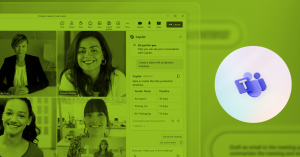
Jak Copilot wspiera pracę z Microsoft Teams?
/Dzięki nowemu narzędziu od Microsoft można działać szybciej, sprawniej i produktywniej. Sztuczna inteligencja przygotuje podsumowanie spotkań, przeanalizuje dobre i złe strony zaproponowanych rozwiązań, podpowie, jakie pytania zadać podczas dyskusji. Jak to działa w praktyce? Wyjaśniamy!
Copilot jest dostępny w czatach i spotkaniach Teams. Wystarczy kliknąć ikonkę Copilota w nagłówku czatu lub w oknie spotkania, by skorzystać z możliwości, które oferuje sztuczna inteligencja.
Czaty
Po otwarciu czatu Copilot automatycznie dostarcza domyślne podsumowanie na podstawie najnowszej historii rozmowy. Możecie również wybrać podsumowanie z ostatnich 1, 7 i 30 dni rozmów lub zadać pytanie, na przykład o podjęte decyzje lub otwarte sprawy, a Copilot wygeneruje odpowiedzi na podstawie historii czatu.
Spotkania
Copilot do spotkań opiera się na transkrypcji, więc będzie działać tylko wtedy, gdy spotkanie jest nagrywane lub transkrybowane. Możecie zadać pytanie lub wydać polecenie w dowolnym momencie spotkania lub już po nim, a Copilot wygeneruje odpowiedzi. Przygotuje na przykład notatki ze spotkania, listę zadań do wykonania, listę omówionych pomysłów.
https://youtu.be/QlXLVgrc3BM?si=mvQE13WZQX6Aufw3
Copilot w Microsoft Teams w pigułce
Narzędzie może:
– Tworzyć notatki ze spotkań
– Podsumowywać kluczowe punkty dyskusji
– Wyszukiwać odpowiedzi na pytania, które pojawiły się w dyskusji lub podczas spotkania
– Generować listy pytań, które pozostały bez odpowiedzi
– Przygotować aktualizację dotyczącą projektu
To pozwala oszczędzać czas pracowników, którzy brali udział w rozmowach, ale także tych, którzy włączają się do dyskusji po jakimś czasie od jej rozpoczęcia lub wracają do pracy po urlopie lub innej nieobecności. Copilot w Micorosft Teams pozwala szybko nadrobić zaległości i być na bieżąco ze wszystkimi tematami.
Jak pracować z Copilotem?
Można mu wydawać własne polecenia lub wybierać z listy sugerowanych. Na przykład:
Poinformuj mnie, co przegapiłem na tym spotkaniu.
Czy są dla mnie jakieś zadania do wykonania?
Stwórz tabelę z omówionymi opcjami z plusami i minusami.
W Copilot Lab, (https://support.microsoft.com/pl-pl/copilot) znajdziecie zestawy poleceń do wypróbowania. Dowiecie się też, jak udoskonalać polecenia i jak pracować z Microsoft Teams w zupełnie nowy sposób.
W jaki sposób Copilot przyspiesza i ułatwia pracę?
Copilot to nie tylko podsumowania, ale także oceny, analizy i podpowiedzi. Co zyskacie dzięki korzystaniu ze sztucznej inteligencji w Microsoft Teams?
Szybką analizę opinii uczestników czatu czy spotkania. Copilot przygotuje podsumowanie opinii różnych osób uczestniczących w spotkaniu.
Ocenę nowych pomysłów. Copilot zaprezentuje argumenty za i przeciw nowym sugestiom pojawiającym się w rozmowach.
Przejrzyste przeglądy spotkań. Copilot podsumuje np. ostatnie spotkanie, wskaże osoby, które miały do wykonania jakieś zadania. Dzięki temu można szybko przejść do najważniejszych spraw i bez przeszkód kontynuować wątek.
Szybkie nadrabianie zaległości. Copilot odpowie na proste, otwarte pytania, np. Jakie decyzje zostały już podjęte? Dzięki temu możecie być na bieżąco z rozmową, nawet jeśli włączacie się do niej z opóźnieniem.
Chcecie dowiedzieć się więcej na temat sztucznej inteligencji w narzędziach Microsoft? Zapraszamy do kontaktu!
Jesteś zainteresowany/a przedstawionym rozwiązaniem? Skontaktuj się z Integrity Partners – sprawdzonym integratorem rozwiązań cloud i cybersecurity.
Zarezerwuj termin w Microsoft Teams!
Napisz do nas: marketing@integritypartners.pl